动画渲染
兼容90%CG软件,渲染提速400倍
注册免费领云渲染券,首充50送40,满1万享永久5折
Renderbus瑞云渲染兼容市面90%主流CG软件及插件,动画云渲染提速上百倍!

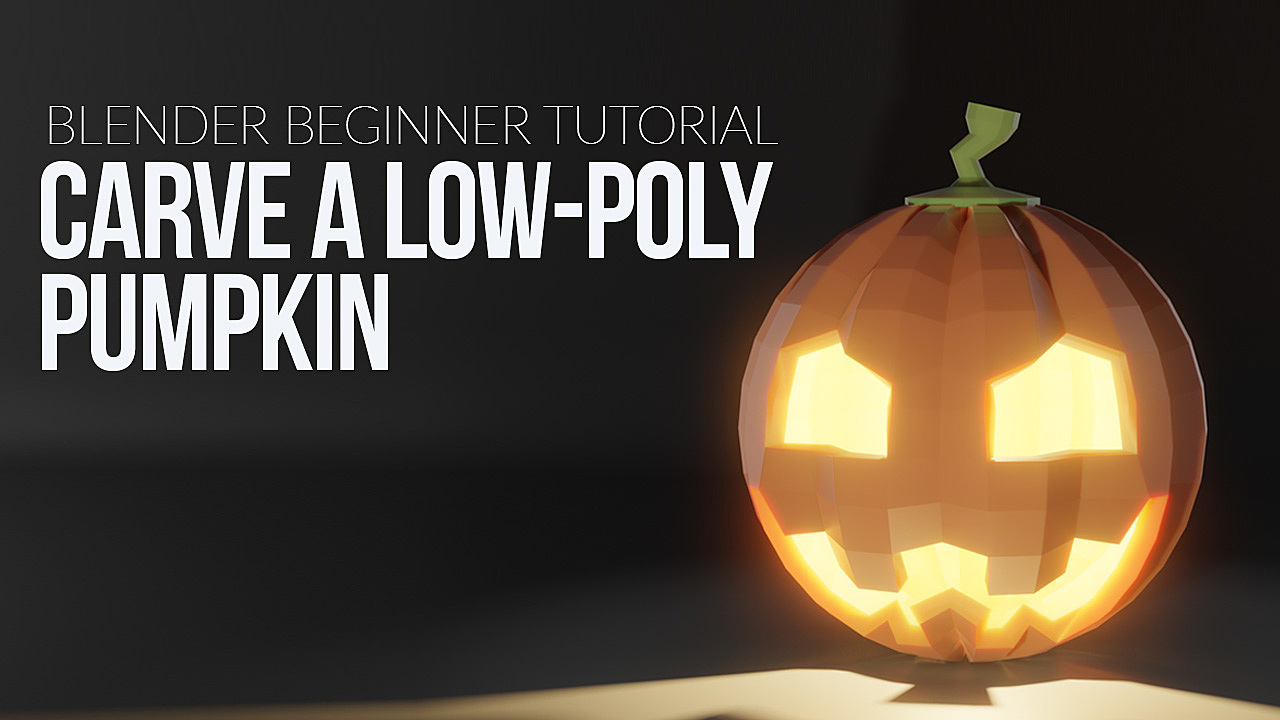
万圣节又来啦!那么我们准备了一个初级教程:制作一个低多边形的可怕的万圣节南瓜Jack。使用的软件为Blender 2.8或更高版本,并且不使用任何其他的插件。
要开始创建南瓜顶上的柄,请关闭“固化Solidify”修改器的视口显示按钮(请参见屏幕截图),然后选择南瓜的顶部中心顶点,按Shift + S,然后从出现的菜单中选择“选择游标 Cursor to Selected”。这会将3D游标标重新放置在正确的位置以创建南瓜顶上的柄。
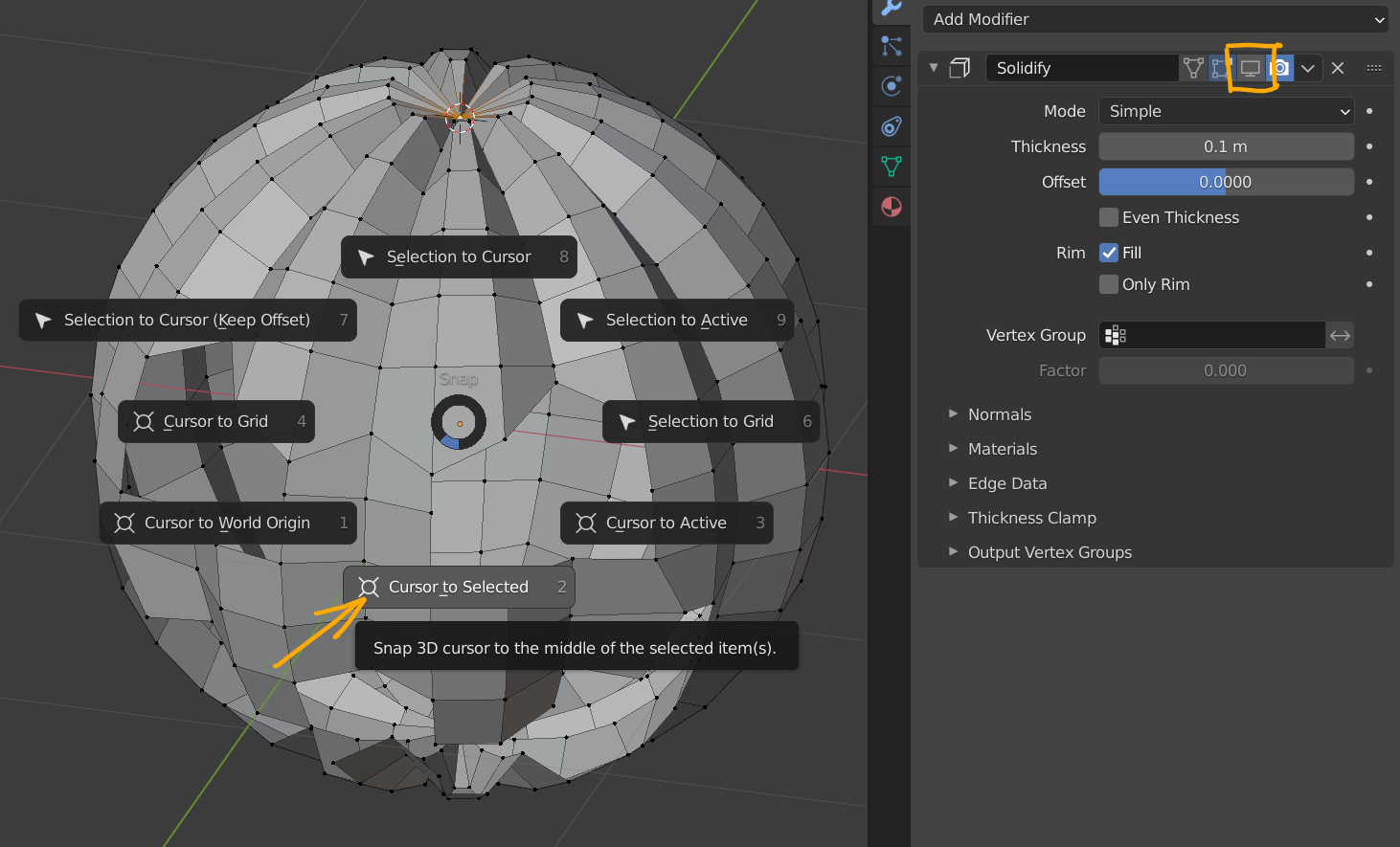
按Tab键从编辑模式进入对��象模式。重新激活“固化Solidify”修改器以再次显示南瓜的厚度。然后按Shift + A,然后选择一个圆柱体。
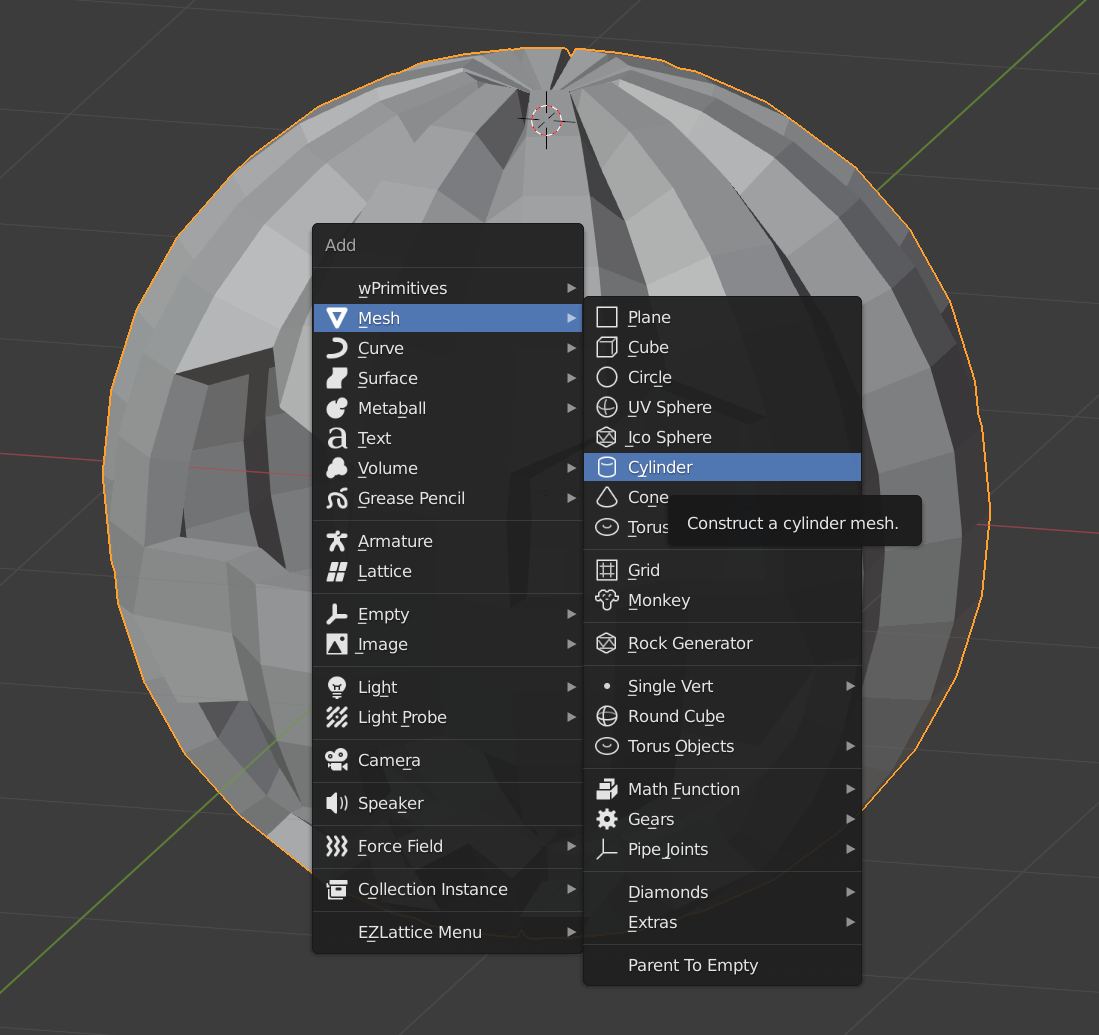
将圆柱体设置更改为: •顶点 Vertices:12 •半径Radius:0.1 •深度Depth:1
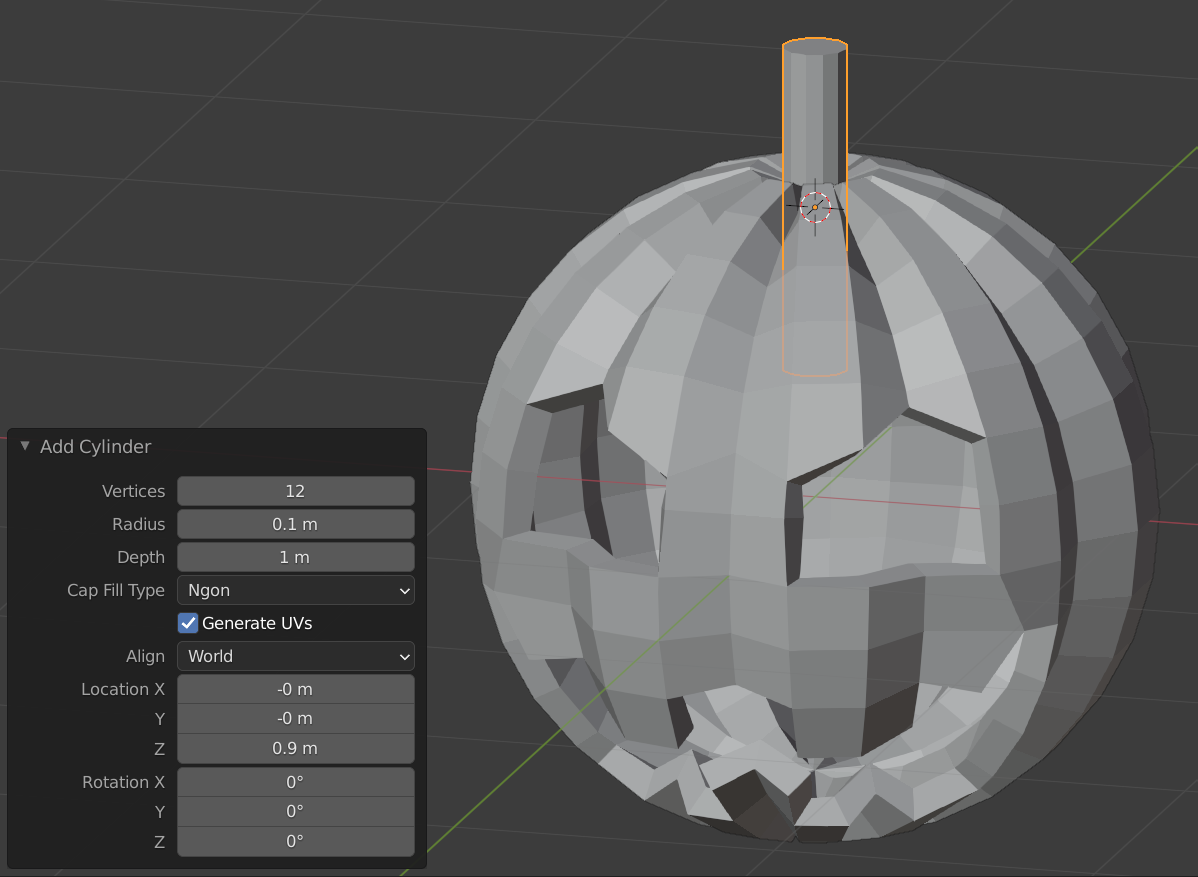
按Tab再次进入编辑模式。激活“边沿选择”模式,然后在将指针悬停在圆柱体上的同时按Control +R。单击一次,然后将生成的边缘环移得更高一点。
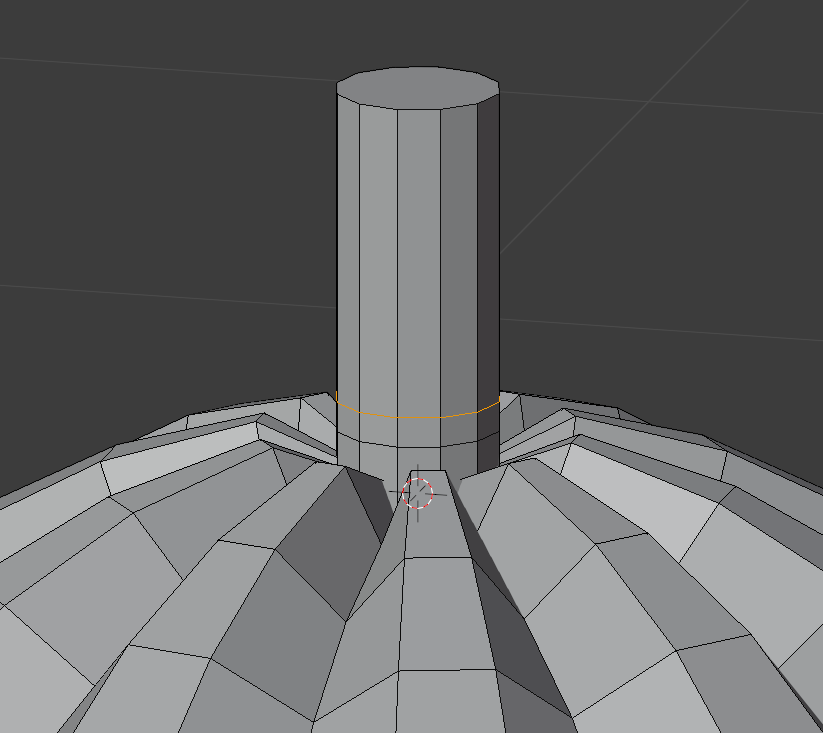
现在激活“面选择Face Select ”模式,按住Alt键,然后单击两个创建的边缘循环之间的垂直边缘。这将选择边缘之间的面环。
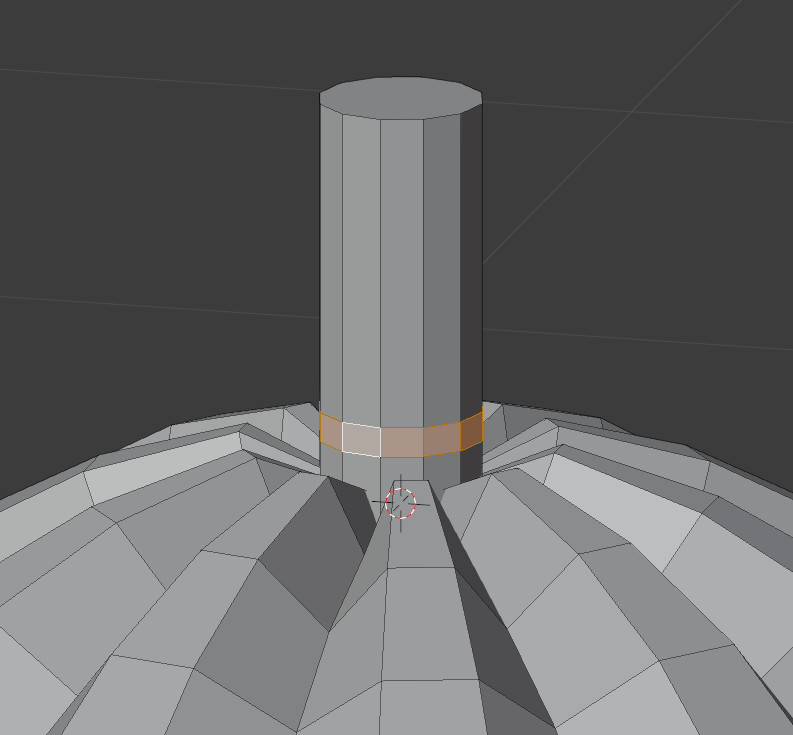
接下来,按Alt + E并在出现的菜单中选择“沿法线拉伸面”。移动鼠标/笔将面环伸出到茎的底部。然后按G和Z将结果沿Z轴降低一点。

返回到“选择边缘”模式,在南瓜柄中添加更多边缘环,通过Alt +单击选择一个环,然后使用“ S”(缩放),“ G”(抓绒)和“ R”(旋转)进行操作环,使茎更具形状。别忘了向上移动柄的圆柱形状的突出下半部分,否则从某些角度可以通过看到。
从编辑模式切换到对象模式。现在按住Z键并切换到“渲染render”模式。选择场景的默认灯光并将其移动到南瓜的中央,并复制该灯光并将其放置在南瓜的前部附近。
调整灯的强度直到满意为止。
低多边形的南瓜现在显示如下:
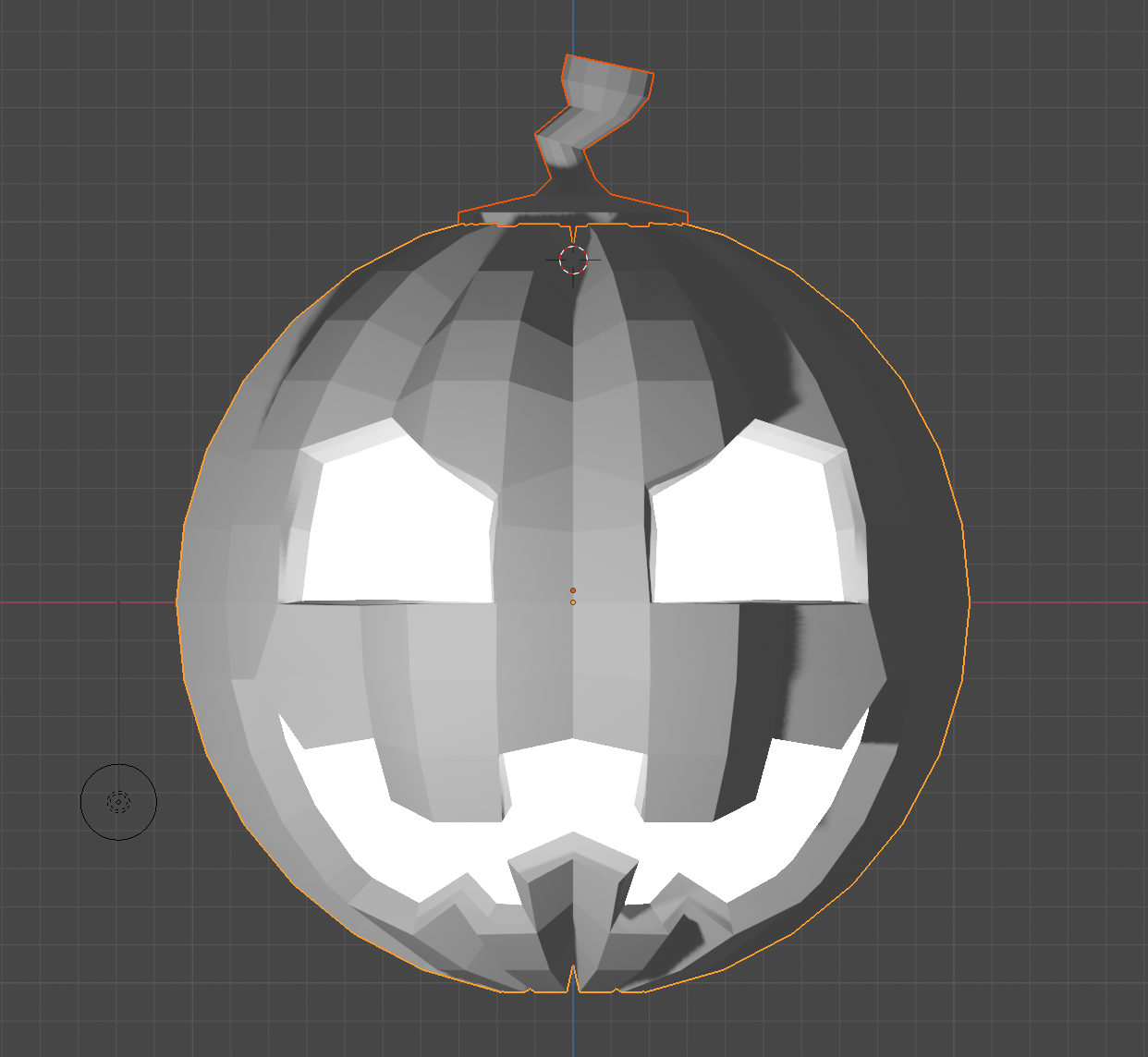
选择柄,单击Blender界面右侧的“材料属性 Material Properties”选项卡,然后单击“新建New”按钮。接下来,将材料的基础颜色更改为绿色的南瓜茎颜色。
选择南瓜,然后给南瓜添加橙色材料。
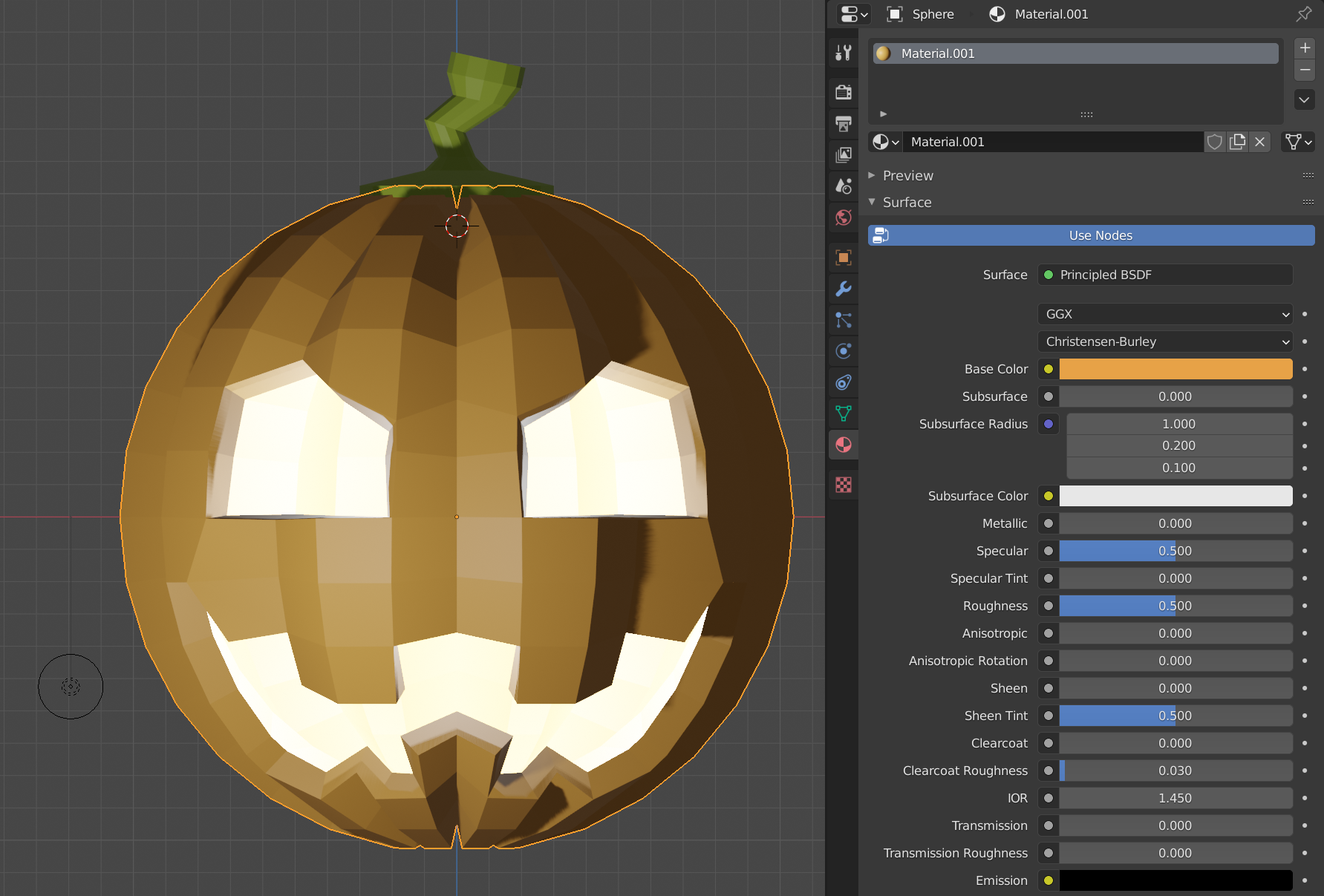
如果要渲染视窗中没有显示南瓜,可以先按F12键。然后需要调整摄像机的角度和位置,创建一个自己的喜欢的角度。
如果将“Solidify”修改器的“Material Offset ”和“Rim values”值更改为非0的值,则可以将多种材质分配给南瓜的边缘和内侧/外侧
为了让最终渲染南瓜具有良好的投射光/阴影图案,最好给场景添加一个背景用的地面。
瑞云渲染祝大家万圣节快乐!

第十届世界渲染大赛前100名中国选手的优秀渲染作品解析
2025-03-27

全球顶尖动画渲染作品集结:第十届世界渲染大赛前五名精彩回顾
2025-03-27

网络渲染哪个好?网络在线渲染平台哪个好
2025-01-09

c4d怎么让背景衔接地面无缝
2025-01-07

如何利用云渲染服务,提升影视项目的渲染效率?
2024-12-30

云渲染怎么省钱!渲染控制成本攻略
2024-12-18

2025-03-27
2025-03-27
【2025版】瑞云渲染KATANA云渲染支持的渲染器对比与选择指南
2025-03-27
2025年瑞云渲染NUKE云渲染支持的插件有哪些?这篇文章告诉你
2025-03-26
2025年瑞云渲染NUKE云渲染支持的渲染器大盘点,渲染器选择不再难
2025-03-26
2025年瑞云渲染支持的Blender渲染�插件有哪些?提升效率全靠它们
2025-03-25
提升Blender渲染效率,2025年瑞云渲染云渲染支持的渲染器最新盘点
2025-03-25
Cinema 4D云渲染CG插件最新盘点2025_瑞云动画渲染支持哪几款?
2025-03-21